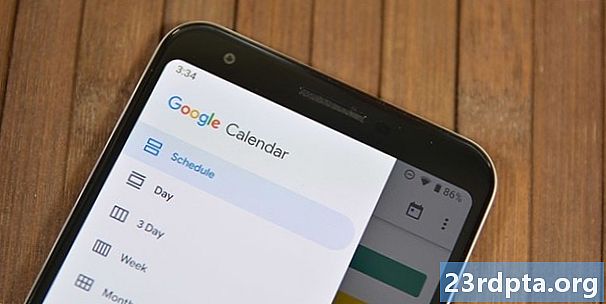
İçerik
- Google Takvim çalışmıyor - Android cihazlar için düzeltmeler
- 1 numarayı düzeltin: Cihazınızı yeniden başlatın
- Adım adım talimatlar:
- 2 numarayı düzeltin: İnternet bağlantınızı kontrol edin
- Adım adım talimatlar:
- Numara 3'ü düzeltin: İşletim sistemini güncelleyin
- Adım adım talimatlar:
- Sayı 4'ü düzeltin: Uygulamanın önbelleğini ve verilerini temizleyin
- Adım adım talimatlar:
- Numara 5'i düzeltin: Tarih ve saat ayarlarınızı kontrol edin
- Adım adım talimatlar:
- Numara 6'yı düzeltin: Takvim uygulamasını güncelleyin
- Adım adım talimatlar:
- Google Takvim çalışmıyor - PC için düzeltmeler (Chrome tarayıcısı)
- 1 numaralı düzeltme: Chrome'u Güncelle
- Adım adım talimatlar:
- 2 numarayı düzeltin: İnternet bağlantınızı kontrol edin
- Adım adım talimatlar:
- Sayı 3'ü düzeltin: Uzantıları kontrol edin
- Adım adım talimatlar:
- Sayı 4'ü düzeltin: Önbelleği ve çerezleri temizleyin
- Adım adım talimatlar:
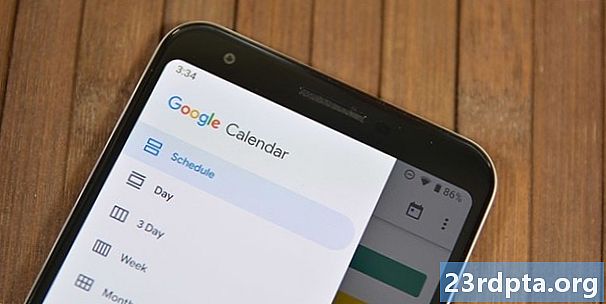
Güncelleme 18 Haziran 2019 (saat 19:45 ET): Bugünün Google Takvim kesintisi çözülmüş görünüyor. Hala sorun yaşıyorsanız, aşağıdaki çözümleri inceleyin.
Google Takvim güncellemesi: Bugün, Google Takvim kullanıcılarının çoğunluğunu bugün saat 10: 40’ta etkileyen hizmet sorununu çözmeyi bekliyoruz. Lütfen bu zaman diliminin bir tahmin olduğunu ve değişebileceğini unutmayın. Rahatsızlık için özür dilerim ve bize sadık kaldığınız için teşekkürler.
- G Suite (@gsuite) 18 Haziran 2019
Dünyanın büyük bir çoğunluğu Gmail’i kullandığından, Google Takvim’in en popüler takvim hizmetlerinden biri olması şaşırtıcı değil. Ancak bu, hizmet düştüğünde milyonlarca kullanıcının etkilendiği anlamına gelir.
Google Takvim sizin için çalışmıyorsa, denemeniz gereken bazı çözümler şunlardır. Yalnızca sorunun Google’ın sonunda olması durumunda, yapabileceğiniz tek şeyin bir düzeltmenin ortaya çıkmasını beklemek olduğunu unutmayın.
Google Takvim çalışmıyor - Android cihazlar için düzeltmeler
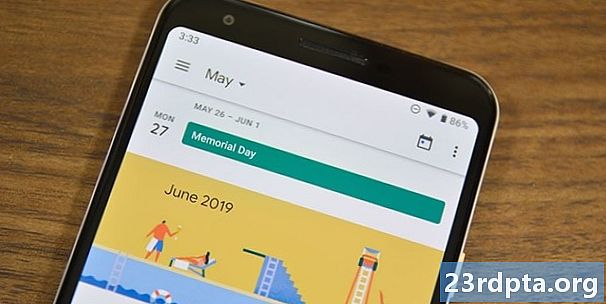
1 numarayı düzeltin: Cihazınızı yeniden başlatın
Bir akıllı telefonun yeniden başlatılmasıyla akıllı telefonla ilgili birçok sorun çözüldü. Bu, arka planda çalışan uygulamaları, sahip olduğunuz sorunlara neden olabilecek diğer şeylerin yanı sıra kapatır.
Sadece bir dakika kadar süren kolay ve hızlı bir düzeltmedir. Takvim’in çalışmadığını görürseniz, cihazınızdaki güç düğmesini basılı tutun ve ekranda görünen yeniden başlatma seçeneğine dokunun. Akıllı telefon tekrar açıldıktan sonra, Takvim uygulamasını açın ve sorunun çözülüp çözülmediğini kontrol edin.
Adım adım talimatlar:
Aşama 1: Cihazınızdaki güç düğmesini basılı tutun.
Adım 2: Ekranda görünen yeniden başlatma seçeneğine dokunun.
Aşama 3: Cihaz tekrar açıldıktan sonra Takvim uygulamasını açmayı deneyin.
2 numarayı düzeltin: İnternet bağlantınızı kontrol edin
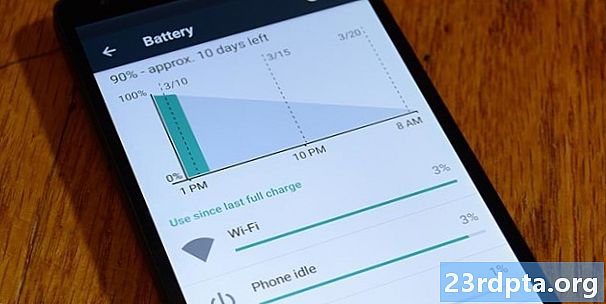
Google Takvim’e erişebilmenizin nedeni bağlantı sorunları olabilir. Takvim’in çalışmadığını görüyorsanız, yapmanız gereken ilk şey, ayarlar menüsünü (WiFi veya hücresel ağ) açarak internete bağlı olup olmadığınızı kontrol etmektir.
Eğer değilseniz, sorunu yeni buldunuz. Ancak bağlıysanız, internete erişiminiz olup olmadığını görmek için Google’da bir şey aramaya çalışın. Bazı durumlarda, bir Wi-Fi ağına bağlı olabilirsiniz, ancak çeşitli nedenlerden dolayı hala internet erişimi yok.
Takvim dışındaki web sitelerini ziyaret edebilirseniz, bağlantı sorumlu değildir.
Daha fazla oku: Telefonunuz Wi-Fi’ye bağlanmayacaksa ne yapmalı
Adım adım talimatlar:
Adım 1: Cihazınızın ayarlar menüsünü açın.
2. Adım: Henüz yapmadıysanız, bir Wi-Fi veya operatörünüzün ağına bağlanın.
3. Adım: Google Takvim uygulamasını açın ve çalışıp çalışmadığını kontrol edin.
Numara 3'ü düzeltin: İşletim sistemini güncelleyin
Küçük olmasına rağmen, Google Takvim’in çalışmadığını fark ederseniz, bunun Android'in tarihli bir sürümünden kaynaklanmış olabileceği ihtimali vardır. Cihazınızdaki ayarlar menüsünü açın, “Sistem güncellemeleri” ni seçin ve varsa güncellemeyi indirin. Cihazınıza bağlı olarak, “Sistem güncellemeleri” nin ayarlar menüsünde “Telefon hakkında” seçeneğinin altında bulunabileceğini unutmayın.
Güncellemeyi indirdikten sonra, Yükle düğmesine dokunun ve cihazın yeniden başlatılmasına izin verin. Ardından Takvim'i açın ve sorunun devam edip etmediğini kontrol edin.
Adım adım talimatlar:
Aşama 1: Cihazınızın ayarlar menüsünü açın.
Adım 2: “Sistem güncellemeleri” öğesini bulun ve dokunun - “Telefon hakkında” klasöründe olabilir.
Aşama 3: Varsa güncellemeyi indirin ve yükleyin.
Sayı 4'ü düzeltin: Uygulamanın önbelleğini ve verilerini temizleyin
Bu listedeki bir sonraki düzeltme, Takvim’in önbelleğini ve verilerini temizlemektir. İlki geçici verileri silerken, ikincisi çeşitli ayarlar dahil olmak üzere tüm uygulama verilerinden kurtulur.
Cihazınızdaki ayarlar menüsünü açın, “Uygulamalar” üzerine dokunun ve Google Takvim'i seçin. Bir sonraki adım, iki seçenek getirecek olan “Depolama” yı seçmektir: Verileri temizle ve Önbelleği temizle. Önce önbelleği temizleyin ve Takvim'in şimdi olması gerektiği gibi çalışıp çalışmadığını kontrol edin. Olmazsa, sorunu çözüp çözmeyeceğini görmek için geri dönün ve verileri temizleyin.
oku: Önbellek nedir - Gary
Adım adım talimatlar:
Aşama 1: Cihazınızın ayarlar menüsünü açın.
Adım 2: “Uygulamalar” üzerine dokunun ve Google Takvim'i seçin.
Aşama 3: “Depolama” seçeneğini seçin ve “Verileri temizle / Önbelleği temizle” üzerine dokunun.
Numara 5'i düzeltin: Tarih ve saat ayarlarınızı kontrol edin
Kulağa garip gelmesine rağmen, tarih ve saat ayarları Takvim ile ilgili sorunlarınızın nedeni olabilir. Google’ın sunucuları, doğru şekilde ayarlamadıysanız, onlarla senkronizasyon yaparken sorun yaşıyor olabilir.
Bunu düzeltmek için cihazınızın ayarlarına gidin, “Tarih ve saat” üzerine dokunun ve “Otomatik tarih ve saat” seçeneğinin açık olduğundan emin olun. Bu sorunu çözmezse, bu listedeki bir sonraki çözüme geçin.
Adım adım talimatlar:
Aşama 1: Cihazınızın ayarlar menüsünü açın.
Adım 2: “Tarih ve saat” e dokunun.
Aşama 3: “Otomatik tarih ve saat” seçeneğini açın.
Numara 6'yı düzeltin: Takvim uygulamasını güncelleyin
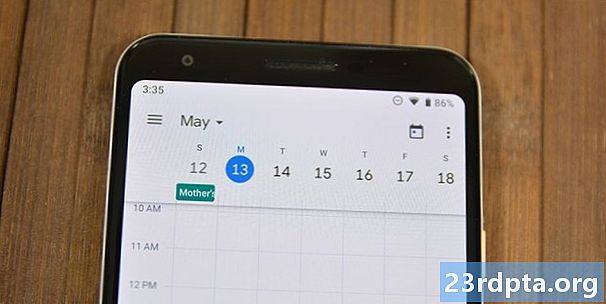
Google Takvim’in çalışmadığını görürseniz deneyebileceğiniz en son şey cihazınızdaki uygulamayı güncellemektir. Bir güncelleme olup olmadığını kontrol etmek için Google Play Store uygulamasını açın, menüden “Uygulamalarım ve oyunlarım” seçeneğini seçin ve Takvim'in “Güncellemeler” listesinde olup olmadığını kontrol edin.
Öyleyse, “Güncelle” düğmesine dokunun ve işlemi tamamlamak için bir dakika kadar bekleyin. Bu işlem bittikten sonra, her şeyin olması gerektiği gibi olup olmadığını kontrol etmek için Takvim uygulamasını başlatın.
Adım adım talimatlar:
Aşama 1: Google Play Store uygulamasını açın.
Adım 2: “Uygulamalarım ve oyunlarım” üzerine dokunun.
Aşama 3: Bir güncelleme varsa, Google Takvim uygulamasının yanındaki “Güncelle” düğmesine dokunun.
Google Takvim çalışmıyor - PC için düzeltmeler (Chrome tarayıcısı)

1 numaralı düzeltme: Chrome'u Güncelle
Takvim’i Chrome’da kontrol edemiyorsanız, tarayıcıyı güncellemeyi deneyin.Yapmanız gereken tek şey, sağ üst köşedeki simgeye (üç dikey nokta) tıklamak, “Yardım” ı ve “Google Chrome Hakkında” yı seçmek olduğu için kolay bir işlemdir. Özel bir sayfa açılır ve varsa bir güncelleme mevcutsa, Kur'a tıklayın ve talimatları izleyin.
Adım adım talimatlar:
Aşama 1: Tarayıcının sağ üst köşesindeki simgeye (üç dikey nokta) tıklayın.
Adım 2: “Yardım” ı ve “Google Chrome Hakkında” ı seçin.
Aşama 3: “Kur” düğmesine tıklayın ve bir güncelleme varsa talimatları izleyin.
2 numarayı düzeltin: İnternet bağlantınızı kontrol edin
Yukarıda açıklanan Android sürümünde olduğu gibi, internet bağlantınız da sorunun kaynağı olabilir. Bir Google araması yapmayı deneyin veya yüklenip yüklenmediğini görmek için rastgele bir web sitesini ziyaret edin. Olmazsa, her şeyin kontrol edildiğinden emin olmak için bağlantı ayarlarınıza bakın. Yönelticiyi sıfırlayabilir veya bu yardımcı olmazsa ISS'nize arama yapabilirsiniz. Ancak, bağlantı kurulursa doğru düzeltmenin aranması devam eder.
Adım adım talimatlar:
Aşama 1: İnternete bağlı olup olmadığınızı kontrol etmek için rastgele bir web sitesini ziyaret edin.
Adım 2: Henüz yapmadıysanız, internete bağlanın.
Aşama 3: Sorun yaşıyorsanız yönlendiriciyi sıfırlayın.
Sayı 3'ü düzeltin: Uzantıları kontrol edin
Kullanılabilir bazı Chrome uzantıları var, ancak bazıları yarardan daha fazla zarar verebilir. Bunlardan birinin Takvim ile ilgili problemleriniz için suçlu olup olmadığını anlamak için, servisi gizli modda kontrol etmeyi deneyin.
Uzantılar gizli modda çalışmıyor. Bu nedenle, Takvim’e erişebiliyorsanız, hangisinin aynı anda yüklediğinizi anlayın ve sorun silin. Bunu, sağ üst köşedeki simgeye (üç dikey nokta) tıklayarak, “Diğer araçlar” ı seçip “Uzantılar” ı tıklayarak yapabilirsiniz. Bu, kullandığınız tüm uzantıları devre dışı bırakabileceğiniz veya kaldırabileceğiniz bir sayfa açacaktır. .
Adım adım talimatlar:
Aşama 1: Tarayıcının sağ üst köşesindeki simgeye (üç dikey nokta) tıklayın.
Adım 2: "Diğer araçlar" ve ardından "Uzantılar" ı tıklayın.
Aşama 3: Sorunu çözüp çözmediğini görmek için uzantıları devre dışı bırakın / silin.
Sayı 4'ü düzeltin: Önbelleği ve çerezleri temizleyin

Takvimi gizli modda ziyaret edebilir, ancak tüm uzantıları devre dışı bırakmasına rağmen Chrome'un normal sürümünde çalışmasını sağlayamazsanız, önbelleği ve çerezleri silmek yoludur.
Tarayıcının sağ üst köşesindeki simgesine (üç dikey nokta) tıklayın, "Diğer araçlar" ı seçin ve sonra "Tarama verilerini temizle" yi seçin. Açılır menüden "Zamanın başlangıcı" seçeneğini seçin ve özel düğmeye tıklayarak verileri temizleyin.
Adım adım talimatlar:
Aşama 1: Tarayıcının sağ üst köşesindeki simgeye (üç dikey nokta) tıklayın.
Adım 2: "Diğer araçlar" ve ardından "Tarama verilerini temizle" yi tıklayın.
Aşama 3: "Zamanın başlangıcı" seçeneğini seçin ve "Tarama verilerini temizle" yi tıklayın.
Umarım, bu çözümler Takvim ile ilgili sorunlarınızı bir Android cihazda veya PC'de çözer. Bunlardan daha fazlası olabilir, ancak bu yazıdakiler en yaygın olanlarıdır.
Hangisi sizin için çalıştı?
İlgili:
- Google Takvim nasıl kullanılır - bilmeniz gereken her şey
- Bir Google takvimi nasıl paylaşılır - adım adım kılavuz
- Takviminizi iPhone'dan Android'e aktarma veya senkronize etme


